 適用於作業系統的驅動程式和軟體:Windows 11、Windows 10, Windows 8, Windows 8.1, Windows 7 (64-bit / 32-bit), Mac OS, Linux.
適用於作業系統的驅動程式和軟體:Windows 11、Windows 10, Windows 8, Windows 8.1, Windows 7 (64-bit / 32-bit), Mac OS, Linux.
印表機型號:東芝 TOSHIBA e-STUDIO2822AF
這些是印表機附帶的 CD 中包含的驅動程式和軟體:TOSHIBA e-STUDIO2822AF.
 TOSHIBA e-STUDIO2822AF
TOSHIBA e-STUDIO2822AF
此帶有驅動程式的安裝盤適用於多種印表機型號:TOSHIBA e-STUDIO2822AM / e-STUDIO2822AF / e-STUDIO2329A / e-STUDIO2829A.![]()
下載驅動程式和軟體 TOSHIBA e-STUDIO2822AF
檔案大小:759 MB.
文件描述:東芝 e-STUDIO2822AF 印表機的全套軟體(印表機和掃描器的驅動程式和軟體,安裝和使用印表機和掃描器的使用手冊)。
TOSHIBA e-STUDIO2822AF 安裝印表機和掃描器的驅動程式
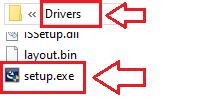
正確安裝印表機驅動程式:請勿將印表機連接到電腦。首先開始安裝軟體。在安裝過程中,顯示器上會出現一則訊息,通知您何時將印表機連接到電腦。 如果您在螢幕上看到「發現新硬體」訊息,請按一下「取消」並中斷 USB 連接線的連線。然後繼續安裝軟體。安裝驅動程式時的一個常見錯誤是首先使用 USB 電纜將裝置連接到計算機,然後安裝驅動程式。在這種情況下,作業系統會偵測連接的裝置並安裝自己的驅動程序,該驅動程式可能無法正常運作或根本無法運作。但是,某些其他裝置可能可以透過作業系統安裝的驅動程式正常運作。因此,如果有專門為您的設備創建的驅動程序,請先開始安裝該驅動程序,然後再將設備連接到電腦。
如果您在螢幕上看到「發現新硬體」訊息,請按一下「取消」並中斷 USB 連接線的連線。然後繼續安裝軟體。安裝驅動程式時的一個常見錯誤是首先使用 USB 電纜將裝置連接到計算機,然後安裝驅動程式。在這種情況下,作業系統會偵測連接的裝置並安裝自己的驅動程序,該驅動程式可能無法正常運作或根本無法運作。但是,某些其他裝置可能可以透過作業系統安裝的驅動程式正常運作。因此,如果有專門為您的設備創建的驅動程序,請先開始安裝該驅動程序,然後再將設備連接到電腦。
TOSHIBA e-STUDIO2822AF : 提前準備印表機以連接到電腦。從印表機中取出包裝並安裝墨水匣和紙張。
影片展示如何安裝印表機和掃描器的驅動程式 TOSHIBA e-STUDIO2822AF.
TOSHIBA e-STUDIO2822AF 如何掃描文件和照片。
「e-STUDIO Scan Editor」是一款用於掃描文件和照片並在 Windows 作業系統中進行編輯的軟體。該軟體與掃描器驅動程式一起安裝。您也可以使用 eSScanSetup.exe 檔案安裝 e-STUDIO Scan Editor 軟體。該檔案位於「應用程式」和「e-STUDIO 掃描編輯器」資料夾中。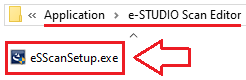 e-STUDIO Scan Editor 軟體具有以下功能: 掃描影像並儲存為 PDF、TIFF 或 JPEG 格式,並輕鬆編輯影像。可以從Windows作業系統的[開始]功能表開啟該軟體。
e-STUDIO Scan Editor 軟體具有以下功能: 掃描影像並儲存為 PDF、TIFF 或 JPEG 格式,並輕鬆編輯影像。可以從Windows作業系統的[開始]功能表開啟該軟體。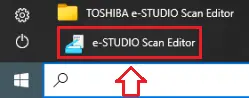
TOSHIBA e-STUDIO2822AF
如何使用 Windows 作業系統內建的軟體進行掃描。
您可以使用「Windows 傳真和掃描」軟體掃描文件和照片。軟體包含在下列作業系統中:Windows 11、Windows 10、Windows 8、Windows 7、Windows Vista。您可以透過每個版本的 Windows 作業系統中的「開始」功能表存取該軟體。 您可以在這裡閱讀更多相關內容.
若要使用軟體,請務必安裝掃描器驅動程式。
如果您在安裝驅動程式時遇到問題,或者您的印表機和掃描器無法正常運作。您可以在此處閱讀如何解決這些問題。 TOSHIBA e-STUDIO2822AF
最後更新於 10.08.2024 作者:DriversCN




发表回复